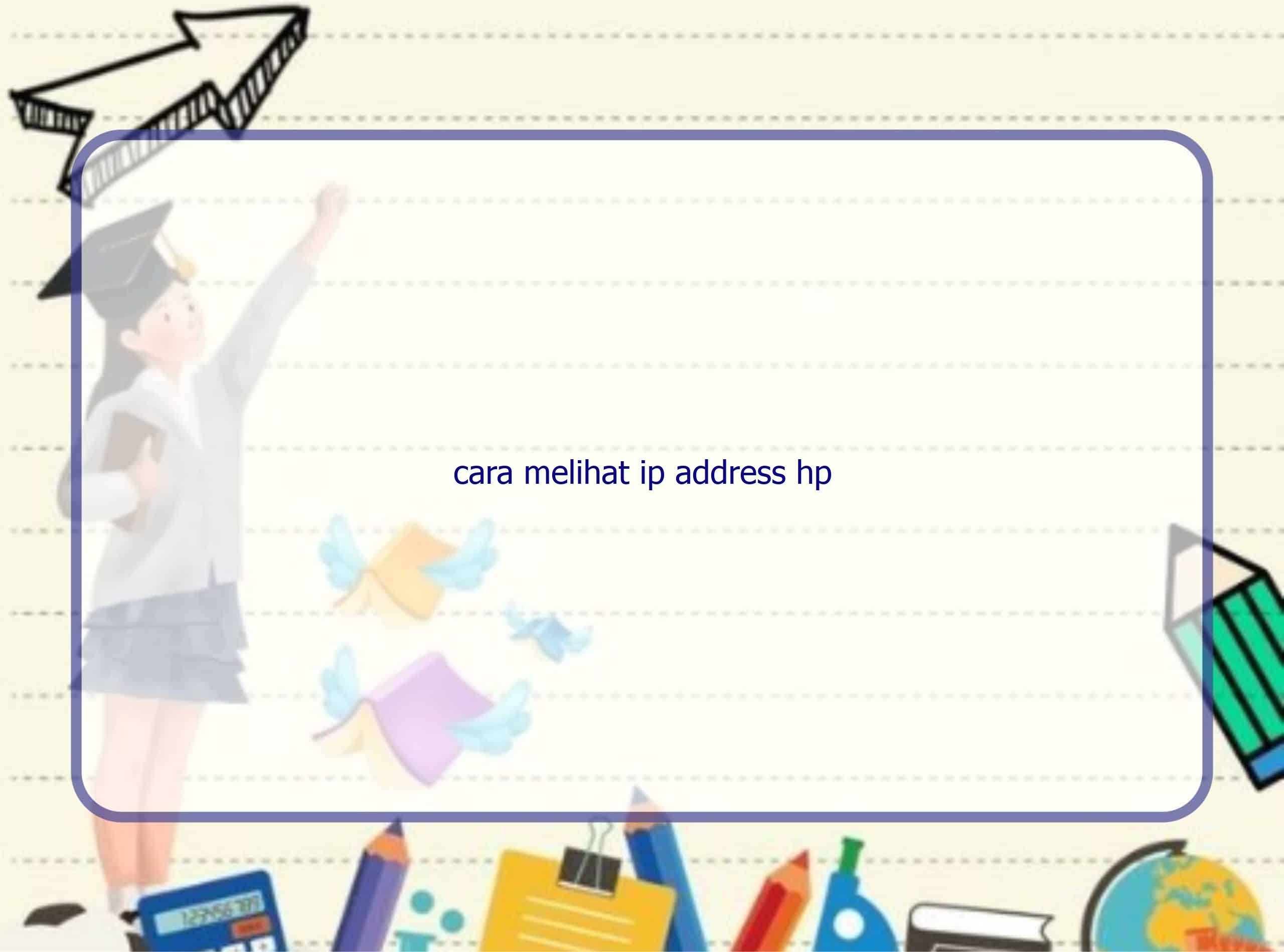Selamat datang di Rintiksedu.id! Di artikel ini, kami akan membahas cara melihat IP address HP Anda pada perangkat yang menggunakan sistem operasi Windows dan Linux. IP address merupakan identifikasi unik yang diberikan pada perangkat Anda ketika terhubung ke jaringan. Mengetahui IP address Anda sangat penting untuk mengatasi masalah jaringan dan mengakses beberapa layanan. Kami akan memberikan langkah-langkah detail menggunakan berbagai metode, seperti menggunakan Google, website, Windows Settings menu, Control Panel, Command Prompt, dan router Anda. Jika Anda ingin mengetahui IP address HP Anda dengan mudah, ikuti langkah-langkah di bawah ini.
Hal-hal yang Harus Anda Ketahui
Sebelum kita mulai, ada beberapa hal yang perlu Anda ketahui terkait IP address:
- IP address publik Anda adalah IP address eksternal yang terlihat oleh internet.
- IP address lokal Anda adalah IP address internal yang diberikan pada perangkat Anda dalam jaringan lokal.
- Memiliki pengetahuan tentang IP address Anda sangat berguna untuk memecahkan masalah jaringan dan mengakses layanan tertentu.
Cara Melihat IP Address Publik Menggunakan Google
Salah satu cara termudah untuk mengetahui IP address publik Anda adalah dengan menggunakan mesin pencari Google. Berikut adalah langkah-langkahnya:
- Buka web browser Anda.
- Kunjungi halaman beranda Google.
- Ketik “IP address saya” atau “what is my IP” dalam kotak pencarian Google.
- Google akan menampilkan hasil dengan IP address publik Anda di atas semua hasil pencarian.
Langkah ini sangat sederhana dan memungkinkan Anda untuk dengan cepat mengetahui IP address publik Anda.
Cara Melihat IP Address Publik Menggunakan Website
Selain menggunakan Google, ada juga beberapa website yang dapat memberikan informasi tentang IP address publik Anda. Berikut adalah langkah-langkahnya:
- Buka web browser Anda.
- Kunjungi salah satu website berikut: www.whatismyip.com atau www.whatismyipaddress.com.
- Website tersebut akan secara otomatis menampilkan IP address publik Anda di halaman beranda.
Dengan menggunakan website ini, Anda dapat dengan mudah mengetahui IP address publik Anda dengan cepat.
Cara Melihat IP Address Lokal Menggunakan Windows Settings Menu
Jika Anda ingin mengetahui IP address lokal pada perangkat Windows Anda, Anda dapat menggunakan Windows Settings menu. Berikut adalah langkah-langkahnya:
- Click Start atau tekan tombol Windows pada keyboard.
- Pilih Settings, kemudian klik Network & Internet.
- Pada halaman Network & Internet, klik menu Wi-Fi atau menu Ethernet, tergantung pada jenis koneksi yang Anda gunakan.
- Pilih koneksi jaringan yang aktif.
- Scroll ke bawah dan klik “Change adapter options”.
- Klik kanan pada koneksi jaringan yang Anda gunakan dan pilih “Status”.
- Pada jendela Status, klik “Details”.
- Cari “IPv4 Address” untuk melihat IP address lokal Anda.
Dengan menggunakan langkah-langkah ini, Anda dapat mengetahui IP address lokal dengan mudah menggunakan Windows Settings menu.
Cara Melihat IP Address Lokal Menggunakan Control Panel
Jika Anda lebih nyaman menggunakan Control Panel, Anda juga dapat mengetahui IP address lokal pada perangkat Windows melalui Control Panel. Berikut adalah langkah-langkahnya:
- Click Start atau tekan tombol Windows pada keyboard.
- Ketik “Control Panel” dalam kotak pencarian dan klik ikon Control Panel yang muncul.
- Di jendela Control Panel, klik “Network and Internet”.
- Pilih “Network and Sharing Center”.
- Pada halaman Network and Sharing Center, klik “Change adapter settings” di sisi kiri jendela.
- Klik kanan pada koneksi jaringan yang Anda gunakan dan pilih “Status”.
- Pada jendela Status, klik “Details”.
- Cari “IPv4 Address” untuk melihat IP address lokal Anda.
Dengan menggunakan langkah-langkah ini, Anda dapat mengetahui IP address lokal menggunakan Control Panel pada perangkat Windows Anda.
Cara Melihat IP Address pada Linux
Jika Anda menggunakan sistem operasi Linux, Anda dapat mengetahui IP address menggunakan Command Prompt atau pengaturan jaringan. Berikut adalah langkah-langkahnya:
- Buka Terminal pada perangkat Linux Anda.
- Ketik perintah “ifconfig” dan tekan Enter.
- Akan muncul daftar informasi, cari “inet” atau “inet addr” untuk menemukan IP address Anda.
Dengan menggunakan langkah-langkah ini, Anda dapat mengetahui IP address pada perangkat Linux Anda.
Pertanyaan yang Sering Diajukan
1. Apa bedanya antara IP address publik dan lokal?
Jawaban: IP address publik adalah IP address eksternal yang terlihat oleh internet. Sementara itu, IP address lokal adalah IP address internal yang diberikan pada perangkat Anda dalam jaringan lokal.
2. Mengapa penting untuk mengetahui IP address?
Jawaban: Mengetahui IP address Anda dapat membantu Anda dalam memecahkan masalah jaringan dan mengakses layanan tertentu yang memerlukan IP address sebagai identifikasi.
3. Berapa kali IP address dapat berubah?
Jawaban: Untuk IP address publik, hal ini bergantung pada penyedia layanan internet Anda. IP address lokal dapat berubah jika Anda memasuki jaringan lokal yang berbeda.
4. Dapatkah saya mengubah IP address saya secara manual?
Jawaban: Anda tidak dapat mengubah IP address publik Anda secara manual. Namun, Anda dapat mengubah IP address lokal dengan mengatur pengaturan jaringan pada perangkat Anda.
5. Bisakah saya melacak seseorang menggunakan IP address?
Jawaban: Sebagai individu biasa, Anda tidak dapat melacak seseorang secara akurat hanya dengan menggunakan IP address. Hanya penyedia layanan internet yang memiliki akses ke informasi yang dapat menghubungkan IP address dengan pengguna tertentu.
6. Apakah setiap perangkat memiliki IP address unik?
Jawaban: Ya, setiap perangkat yang terhubung ke jaringan memiliki IP address yang unik.
7. Apakah IP address dapat menyebabkan masalah keamanan?
Jawaban: IP address sendiri tidak dapat menyebabkan masalah keamanan. Namun, penyalahgunaan informasi IP address dapat digunakan untuk melakukan serangan atau tindakan yang merugikan.
8. Apakah IP address berlaku di seluruh dunia?
Jawaban: Ya, IP address berlaku di seluruh dunia dan digunakan untuk menghubungkan perangkat ke jaringan internet global.
9. Apakah IP address berbeda pada setiap jaringan yang berbeda?
Jawaban: Ya, IP address lokal pada setiap perangkat di jaringan berbeda. Namun, IP address publik sama pada setiap perangkat yang menggunakan jaringan yang sama.
10. Dapatkah saya mengganti IP address publik saya?
Jawaban: Anda tidak dapat secara langsung mengganti IP address publik Anda. Namun, Anda bisa meminta penyedia layanan internet Anda untuk mengganti IP address publik Anda.
Kesimpulan
Dalam artikel ini, kita telah membahas berbagai cara untuk mengetahui IP address pada perangkat HP dengan sistem operasi Windows dan Linux. Mengetahui IP address bisa sangat bermanfaat dalam menangani masalah jaringan dan mengakses layanan tertentu. Anda dapat dengan mudah mengetahui IP address publik menggunakan Google atau website tertentu. Untuk mengetahui IP address lokal pada Windows, Anda dapat menggunakan Windows Settings menu atau Control Panel. Pada Linux, Anda dapat melihat IP address menggunakan Command Prompt atau pengaturan jaringan. Dengan langkah-langkah yang dijelaskan di atas, Anda sekarang memiliki pengetahuan untuk menemukan IP address pada perangkat HP Anda.